5 najboljših popravkov za Spotify, ki ne deluje na Apple TV
Miscellanea / / April 27, 2023
Aplikacija Spotify je na voljo za vaš Apple TV. Poslušate lahko svoje najljubše sezname predvajanja ali gledate video podcast, ki vam je všeč. Na Apple TV lahko preklopite na Spotify, če dobite Popravi napako Nekaj je šlo narobe v aplikaciji za telefon.

Vendar pa je lahko hudo, če se aplikacija Spotify neha odzivati ali obtiči na črnem zaslonu na vašem Apple TV. Torej, če se soočate s takšnimi težavami, je tukaj nekaj rešitev za popravilo, da Spotify ne deluje na Apple TV. Upoštevajte, da vse rešitve veljajo tudi za uporabnike Apple TV 4K.
1. Preverite internetno povezavo
Če se Spotify ne odpre ali naloži na vaš Apple TV, preverite internetno povezavo. Lahko prenesete Aplikacija Ookla Speedtest za vaš Apple TV za preverjanje hitrosti interneta. Tukaj je še en način za preverjanje moči vašega povezanega omrežja Wi-Fi.
Korak 1: Odprite nastavitve na vašem Apple TV.

2. korak: Pomaknite se navzdol in izberite Omrežje.

3. korak: V razdelku Status preverite moč signala vašega povezanega omrežja Wi-Fi.

Približajte usmerjevalnik svojemu Apple TV ali obratno, da izboljšate moč signala.
4. korak: Ko ste zadovoljni, zaprite nastavitve in odprite Spotify, da preverite, ali deluje.

2. Preverite, ali je omejitev naprave presežena
Če uporabljate a Račun Spotify Premium, je določena omejitev naprave povezana z vašo naročnino. Na primer, z naročnino Spotify Premium Family lahko pretakate do šest naprav hkrati. Torej, če aplikacija še vedno ne deluje na vašem Apple TV, morate preveriti, ali je bila omejitev naprave presežena. Tukaj je opisano, kako lahko preverite podrobnosti svojega načrta.
Korak 1: Odprite spletni brskalnik v računalniku in obiščite spletno mesto Spotify.
Obiščite Spotify
2. korak: Prijavite se v svoj račun Spotify.
3. korak: Kliknite ikono profila v zgornjem desnem kotu in izberite Račun.

4. korak: Na strani z nastavitvami računa v levem meniju izberite Pregled računa.

5. korak: Pomaknite se navzdol in preverite svoj trenutni naročniški paket Spotify.
Če menite, da morate katero koli napravo (naprave) odstraniti iz svojega računa, lahko odjavite se iz vseh naprav hkrati. Po tem se znova prijavite v Spotify na vašem Apple TV in preverite, ali je težava odpravljena.

3. Preverite svoje plačilno sredstvo
Medtem ko preverjate svoj naročniški paket Spotify Premium, predlagamo, da preverite tudi način plačila. Možno je, da plačila ni bilo mogoče obdelati z vašim prednostnim načinom plačila. Evo kako.
Korak 1: Odprite spletni brskalnik v računalniku in obiščite spletno mesto Spotify.
Obiščite Spotify
2. korak: Prijavite se v svoj račun Spotify.
3. korak: Kliknite ikono profila v zgornjem desnem kotu in izberite Račun.

4. korak: Na strani z nastavitvami računa v levem meniju izberite Pregled računa.

5. korak: Pomaknite se navzdol in pod imenom vašega naročniškega paketa kliknite Posodobi.

6. korak: Dodajte novo plačilno sredstvo.
7. korak: Po tem odprite Spotify na vašem Apple TV in preverite, ali je težava odpravljena.

4. Prisilno zaprite in znova zaženite Spotify
Tako kot na drugih napravah Apple lahko tudi na svojem Apple TV prisilno zaprete in znova zaženete aplikacijo Spotify. To bo aplikaciji omogočilo nov začetek s ponovnim nalaganjem vseh vaših podatkov. Če želite to narediti, zagotovite, da ste na daljinskem upravljalniku Apple TV omogočili možnost uporabe klika in povleka.
Korak 1: Dvakrat pritisnite ikono TV na daljinskem upravljalniku Apple TV, da prikažete okna aplikacij v ozadju.

2. korak: Z levim gumbom za krmarjenje poiščite aplikacijo Spotify.
3. korak: Povlecite navzgor po oknu aplikacije Spotify, da prisilno zaprete aplikacijo.
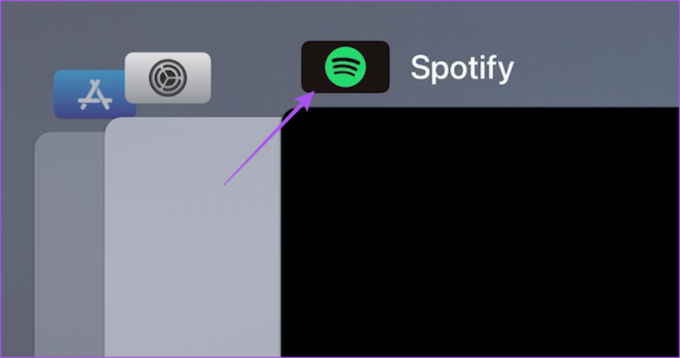
4. korak: Znova zaženite Spotify in preverite, ali je težava odpravljena.

5. Posodobite Spotify
Če se Spotify še vedno ne naloži na vaš Apple TV, predlagamo, da posodobite različico aplikacije, ki je nameščena na vašem Apple TV. Omogočite lahko tudi funkcijo samodejnega posodabljanja za nameščene aplikacije na vašem Apple TV.
Korak 1: Odprite aplikacijo Nastavitve na vašem Apple TV.

2. korak: Pomaknite se navzdol in izberite Aplikacije.

3. korak: Izberite Samodejno posodabljanje aplikacij, da omogočite to funkcijo.

Tukaj je opisano, kako ročno preverite, ali so na voljo posodobitve aplikacije.
Korak 1: Odprite App Store na domačem zaslonu Apple TV.

2. korak: V zgornji menijski vrstici izberite Kupljeno.

3. korak: V levem meniju izberite Vse aplikacije.

4. korak: Preverite, ali je posodobitev različice na voljo za Spotify.
5. korak: Po namestitvi posodobitve znova zaženite Spotify in preverite, ali je težava odpravljena.

Posodobite Spotify na Apple TV
Te rešitve bi vam morale omogočiti pretakanje glasbe in podcastov na Spotifyju na vašem Apple TV. Preberite našo objavo, če želite izvedeti več o najboljše nastavitve zasebnosti Spotify.
Nazadnje posodobljeno 27. aprila 2023
Zgornji članek lahko vsebuje pridružene povezave, ki pomagajo pri podpori Guiding Tech. Vendar to ne vpliva na našo uredniško integriteto. Vsebina ostaja nepristranska in verodostojna.
Napisal
Paurush Chaudhary
Demistifikacija sveta tehnologije na najpreprostejši način in reševanje vsakodnevnih težav, povezanih s pametnimi telefoni, prenosniki, televizorji in platformami za pretakanje vsebin.



